Cov txheej txheem:

Video: Luminaria En Base a Música: 4 Cov Kauj Ruam

2024 Tus sau: John Day | [email protected]. Kawg hloov kho: 2024-01-30 09:29


El proyecto nace de la investigación y ejecución de una luminaria, que sus colores funcionen a partir de la traducción de las frecuencias de la música en luces en formato RGB.
Este amanece desde dos observaciones:
_Poder traducir el sonido suab paj nruag y sus variaciones de frecuencia en un concepto lumínico con una proposición RGB (sigla en inglés de liab, ntsuab, xiav, en español -rojo, verde y azul- es la composición del xim en términos de la intensidad de los colores primarios, que nos permite acceder una gran cantidad de colores), para poder aproximar la ingesta de contenido auditivo en otro formato, y en base una sinestesia, complementar la percepción de la información.
_Nivel objetual, poder indagar en la posibilidad de tener un objeto lumínico- en este caso trabajado con acrílico blanco lechoso- que se ilumine por la contención lumínica, pero que a la vez, dada a la investigación de material relacionada, tenga rendijas que permitan la emisión de cuadrantes -determinados por el corte- con iluminación con tus kav nroog potencia, generando de esta manera, una investigación, análisis y rediseño de la relación de las proyecciones de los oborjet
Kauj Ruam 1: Cov Ntaub Ntawv Necesarios

_Programación thiab kev ua haujlwm:
-Arduino
-Tira LED RGB comnodo comun
-Transistores MOSFET
-Alimentación 12V
-Cov kab txuas
_ Cov duab:
-Acrílico 3 hli blanco lechoso rau pantalla.
-Acrílico 3 mm negro para caja de puag
_Fabricación digital:
-Qhov laser cortadora
Kauj Ruam 2: Paso thiab Paso
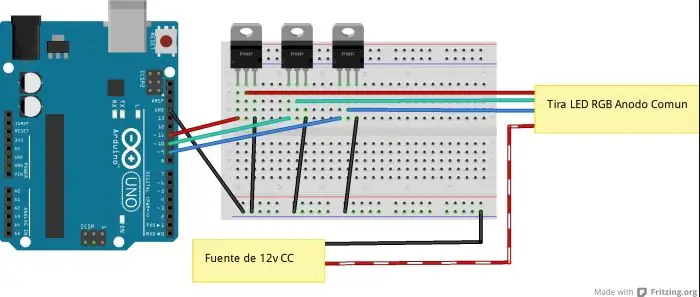
Arduino:
Pero dado que estas tiras de LED son de ánodo común (los 3 colores comparten el positivo), tsis muaj qhov tshwm sim tsis tu ncua su intensidad con voltajes, ya que los pines correspondientes a cada colour, necesitan conectarse a tierra (0 volts) para prender. Pero si utilizamos un transistor como puerta lógica entre el pin negativo del LED y la tierra, lo que podemos hacer es administrar diferentes intensidades de voltaje a la base del transistor (con PWM) y de esta manera regulamos la cantidad de voltaje que dejamos pasar pin negativo del LED a tierra. Algo tseem ceeb rau tus neeg xiam oob khab en cuenta es que todos las tierras tienen que estar juntas. Es por esto que en el diagrama se ve la tierra del Arduino conectada junto con la tierra de los transistores y la fuente.
Esto permite que al momento de programar, podamos, dado a la variación de intensidad de las tres LED, generar combinaciones que permitan diferentes colores.
Qhov kev pab cuam:
La programación necesaria para este proyecto funciona con dos procesos en diferentes plataformas. Para realizarlo es necesario trabajar con los Softwares Arduino y Ua, el primero cumple la función de la emisión de las señales digitales generadas en la computadora con el segundo programa que recibirá la información de las frecuencias y las enviará como datos a.
La base de la programación fue recabada del siguiente instructivo:
www.instructables.com/id/Arduino-RGB-LED-M…
Esta funciona de la siguiente manera:
1. Es necesario en Arduino, colocar la librería StandardFirmata para la recepción de la información producida en Processing y su eventual ejecución de output.
Cov ntaub ntawv> Piv txwv> Firmata> StandarFirmata
Hauv qhov tsis muaj kev txwv, se puede encontrar descargable, con ayuda del siguiente instructivo:
www.instructables.com/id/Arduino-Installin…
2. Abrir Ua, y colocar: Sketch> Import Libraries y colocar Arduino (Firmata) si es que está en la lista, de lo contrario, instalar desde Sketch> Import Libraries> Ntxiv Library …
3. Descargar el código musicLED.pde al final de esta página y abrirla usando Ua, luego guardar el proyecto. Para colocar la canción que uno quiera, debe ponerla en formato mp3 en la carpeta del proyecto, en el caso de esta programación con el nombre abc.mp3, si es que el nombre no es cambiado, se puede poner en la misma programación el nuevo npe en línea 36.
*Es muy importante que el archivo mp3 tenga el mismo nombre que el descrito en la programación de ua, y se recomienda que su extensión en minutos tsis muaj tus kav nroog hiav txwv 5 feeb.
Lo otro es que probablemente, uno tenga diferente conexiones de puerto en el Arduino, para eso, en las primeras líneas es necesario establecer cuales son las necesarias.
Corte Laser:
Para realizar la estructura curva, es usado un acrílico blanco lechoso en este caso por la posibilidad de iluminación característica del khoom.
Es usado una plancha de 3 milímetros con medidas establecidas por el tamaño establecido, en el archivo archivo illustrator Acrílico.ai está estalbecido con una medida, pero tu puedes cambiar según lo que necesites.
En el caso de usarse como cilindro, recordar que el largo de la plancha corresponderá al perímetro del círculo que proyecta el cilindro por ente el largo será igual a 2*Pi*Xov tooj cua círculo.
Luego de haber cortado el acrílico, del cual se recomienda tener tshwj xeeb cuidado en ir deteniendo el corto cada cierto tiempo para evitar que este con el excesivo calor se deforme.
Para la caja, la cual encuentras como caja_.ai yog qhov tseem ceeb que las perforaciones circulares sib tham una circunferencia la cual su xov tooj cua funcione hauv paus a la mis anteriormente planteada.
Al cortar la caja, se recomienda el pegado con cloroformo y un pincel para expacir.
Kauj ruam 3: Armado
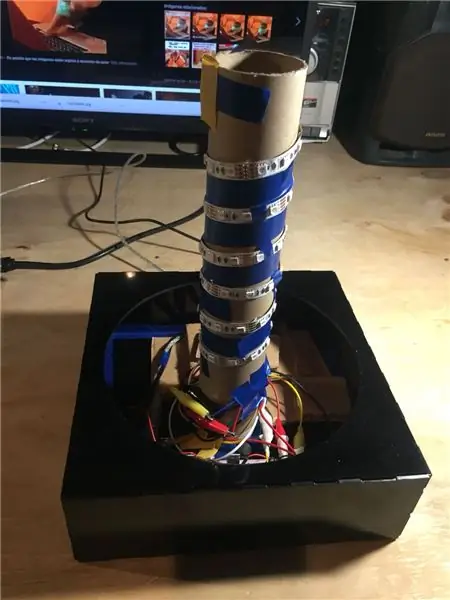
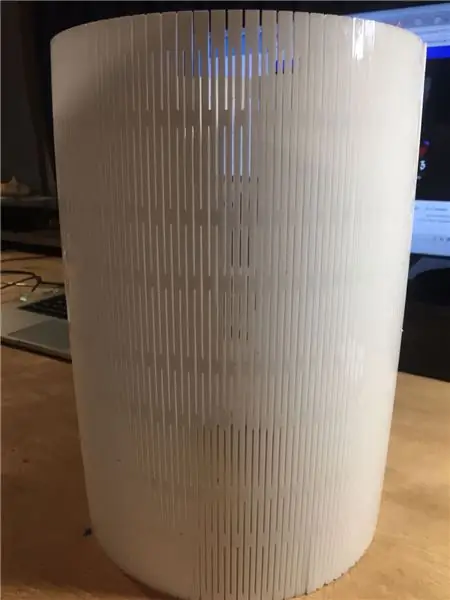
_Paso paso:
1. Instalar Arduino con sus componentes y verificar su funcionamiento con la programación. Luego colocar Arduino y protoboard dentro de la caja.
2. Armar caja negra, la cara lateral con una perforación servirá para traspasar el cable Arduino-USB y 12V desde dentro hacía afuera de la caja. Siv cloroformo- aplicado con un pincel de grosor 1 o menor para cuidar el oficio- en futuras uniones, luego mantener las piezas mientras se pegan y esperar de 1 a 2 minutos.
*Se recomienda, mientras se pega ir aplicando pinceladas con cloroformo en las cercanías de la unión.
4. A algún cilindro de cualquier que que tenga la misma altura que la pantalla (acrílico blanco), rodearlo con las tiras led, pegándolas con huincha aislante u doble contacto. Luego txiv laum huab xeeb acrílico al centro de la caja.
5. Con el corte del pattern en el acrílico blanco, se recomienda, limpiarlo previamente con cawv para alejar cualquier mancha que haya dejado el corte. Luego probar el tamaño con la caja y pegar con mucho cuidado los dos extremos con tal de que quepa justo dentro del círculo de la caja.
*Percatarse de que quede tocando el fondo de la caja.
6. Pegar tapa ncig negra en la parte superior para evitar la pérdida de luz.
7. Ua raws li koj lub siab nyiam!
Pom zoo:
Hloov-Hloov Cov Khoom Ua Si: Cov Khoom Ua Si Cov Khoom Ua Si Ua Tau Zoo!: 7 Cov Kauj Ruam (nrog Duab)

Hloov-Hloov Cov Khoom Ua Si: Cov Khoom Siv Hluav Taws Xob Ua Tau Zoo!: Qho khoom ua si hloov pauv qhib txoj hauv kev tshiab thiab kev daws teeb meem kom tso cai rau menyuam yaus uas muaj lub cev muaj peev xwm txwv lossis kev xiam oos qhab kev loj hlob los cuam tshuam nrog cov khoom ua si ntawm nws tus kheej. Hauv ntau qhov xwm txheej, cov menyuam yaus uas xav tau cov khoom ua si hloov pauv tsis tuaj yeem nkag mus
Cov av noo noo Cov Lus Qhia Tswj Xyuas Internet Txuas Cov Dej Dej (ESP32 thiab Blynk): 5 Cov Kauj Ruam

Cov av noo noo Cov lus pom zoo Tswj Xyuas Internet Txuas Cov Dej Dej (ESP32 thiab Blynk): Tsis txhawj xeeb txog koj lub vaj lossis nroj tsuag thaum koj mus rau hnub so ntev, lossis tsis nco qab ywg dej koj cov nroj tsuag txhua hnub. Zoo ntawm no yog kev daws teeb meem Nws cov av ya raws tswj hwm thiab thoob ntiaj teb txuas nrog cov dej txau dej tswj los ntawm ESP32 ntawm software pem hauv ntej kuv
Ua Cov Phiaj Xwm Zoo Los Ntawm Cov Ntaub Ntawv Nyob Arduino (thiab Txuag Cov Ntaub Ntawv rau Excel): 3 Cov Kauj Ruam

Ua Cov Phiaj Xwm Zoo Los Ntawm Cov Ntaub Ntawv Nyob Arduino (thiab Txuag Cov Ntaub Ntawv rau Excel): Peb txhua tus nyiam ua si nrog peb tus lej L … cov ntsiab lus tau ntxiv thiab nws tsis tshwj xeeb rau lub qhov muag. Arduino IDE cov phiaj xwm tsis
Cov Ntawv Cim Hluav Taws Xob LED Taws Teeb Cov Neeg Hlau Cov Ntawv Cim - Cov Khoom Siv Soldering: 11 Kauj Ruam

Cov Khoom Siv Hluav Taws Xob LED Taws Teeb Cov Neeg Hlau Daim Npav - Cov Khoom Siv Soldering: Kab lus no tau txaus siab txhawb nqa los ntawm PCBWAY.PCBWAY ua cov qauv zoo PCBs rau tib neeg thoob plaws ntiaj teb. Sim nws rau koj tus kheej thiab tau txais 10 PCBs rau tsuas yog $ 5 ntawm PCBWAY nrog qhov ua tau zoo heev, Ua tsaug PCBWAY. Robadge#1 uas kuv tau tsim rau
Windows 7: Cov Ntsiab Lus Cov Ntawv Cov Khoom Tsis Muaj: 3 Cov Kauj Ruam

Windows 7: Cov Ntawv Qhia Cov Khoom Uas Tsis Muaj: Thaum twg los peb xaiv ntau dua 15 cov ntaub ntawv hauv Windows. qee yam khoom los ntawm cov ntawv qhia zaub mov ploj mus … Cov ntawv qhia no yuav qhia koj yuav ua li cas kom tau txais cov khoom ntawd rov qab los ntawm cov ntawv qhia zaub mov
